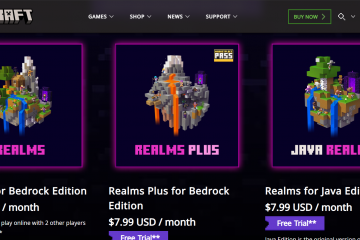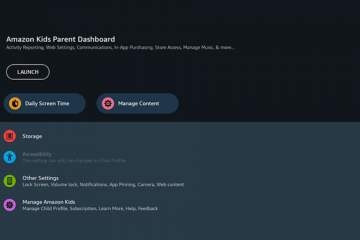Mit Citra können Sie Nintendo 3DS-Spiele auf Ihrem PC oder Android-Gerät mit besserer Leistung und höherer Auflösung spielen. Wenn Sie neu in der Emulation sind, führt Sie diese Anleitung durch das sichere und legale Herunterladen, Hinzufügen und Optimieren von Spielen.
Aber bevor Sie mit dem Herunterladen oder Laden eines Spiels beginnen, stellen Sie sicher, dass Ihr Gerät über die neueste Version von Citra und alle erforderlichen Systemdateien verfügt. Es ist auch sinnvoll, Ihre Ordner vorzubereiten, um spätere Fehler zu vermeiden. Außerdem läuft Citra auf den meisten modernen Systemen reibungslos.
Für ein Gameplay mit voller Geschwindigkeit benötigen Sie jedoch mindestens eine Intel i5-oder Ryzen 5-CPU und eine dedizierte GPU. Android-Benutzer sollten für eine konstante Leistung über einen Snapdragon 700 oder besser verfügen.

Schritt 1: Holen Sie sich 3DS-Spieledateien
Citra Enthält standardmäßig keine Spiele. Das Herunterladen von ROMs von nicht autorisierten Websites ist illegal und kann zu Malware führen. Der legale Ansatz besteht darin, Ihre eigenen 3DS-Kassetten oder digitalen Kopien über Ihre Konsole zu entsorgen.
Verwenden Sie dazu ein selbst erstelltes 3DS-System, um Ihre Kassetten zu extrahieren. Speichern Sie sie als.3ds-oder.cia-Dateien auf Ihrer SD-Karte. Übertragen Sie diese Dateien dann über USB oder WLAN auf Ihren Computer oder Ihr Android-Gerät.
Sie können die Spiele auch auf der Website citra-emulator.com herunterladen, auf der es eine Vielzahl von 3DS-Spielen gibt, die auf Citra funktionieren.

Es ist auch wichtig zu beachten, dass Citra nur mit entschlüsselten Dateien funktioniert. Tools wie GodMode9 auf dem 3DS oder PC-Dienstprogramme können Ihre ROMs entschlüsseln, damit der Emulator sie lesen kann. Sichern Sie immer die Originalkopien, bevor Sie Änderungen vornehmen.
Schritt 2: Spiele zu Citra hinzufügen
Öffnen Sie Citra unter Windows, macOS oder Linux und klicken Sie auf Datei → Datei laden. Suchen Sie als Nächstes Ihre entschlüsselte.3ds-oder.cia-Spieldatei und wählen Sie das Spiel aus. Klicken Sie nun auf „Öffnen“, um es zu starten.
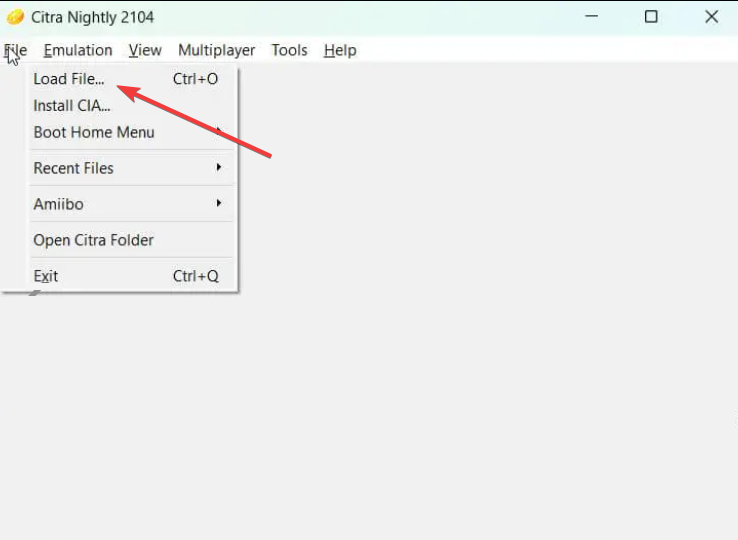
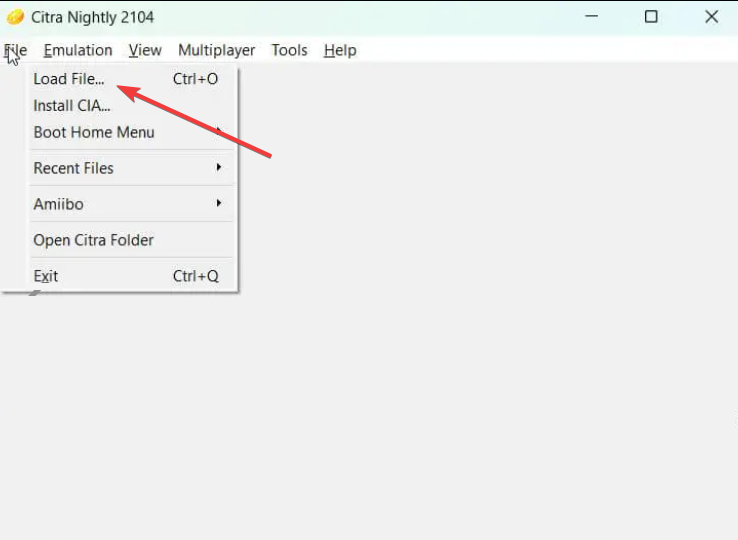
Verschieben Sie auf Android Ihre Spieledateien in den Ordner/Citra/games/auf Ihrem Telefon und öffnen Sie die Citra-App. Tippen Sie dann auf das Symbol +, um das Verzeichnis zu durchsuchen. Wählen Sie abschließend das Spiel aus der Liste aus und beginnen Sie mit dem Spielen.
Schritt 3: Spielleistung optimieren
Nach dem Start Ihres ersten Spiels können Sie die Einstellungen für Grafik und Leistung optimieren. Citra bietet verschiedene Grafik-und Steuerungsoptimierungen, die das Gameplay sowohl auf PC als auch auf Android verbessern.
Auflösung und Grafik anpassen
Öffnen Sie Emulation → Konfigurieren → Grafiken. Sie können die interne Auflösung für schärfere Bilder erhöhen, Hardware-Shader aktivieren oder die lineare Filterung für glattere Texturen aktivieren. Höhere Einstellungen können die Geschwindigkeit auf schwächeren Geräten verringern.
Steuerelemente und Verknüpfungen einrichten
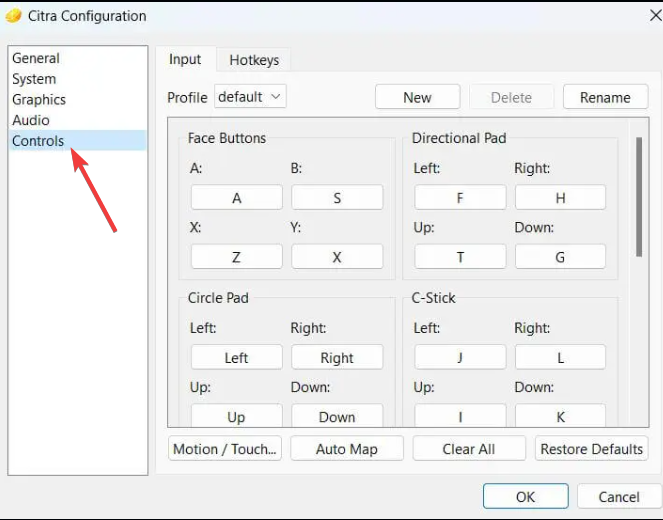
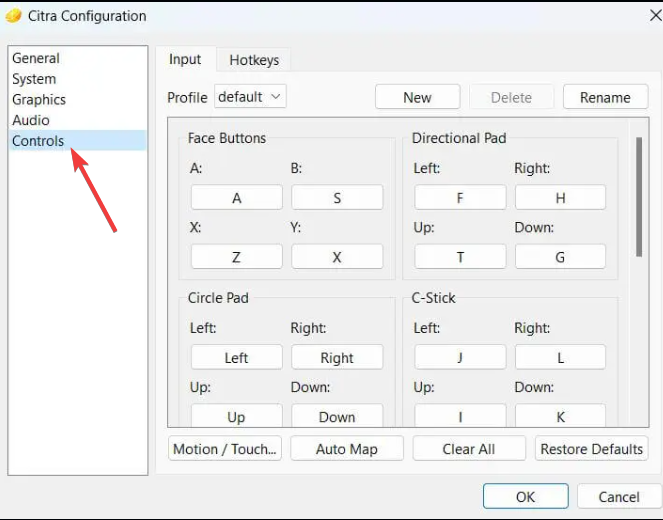
Ordnen Sie in den Eingabeeinstellungen Ihre Controller-Tasten oder Tastaturtasten zu. Weisen Sie Hotkeys für Schnellspeicherstatus, Schnellvorlauf oder Kameraneigung zu, um ein flüssigeres Erlebnis zu gewährleisten.
Beheben Sie häufige Fehler beim Laden von Spielen
Fehler bei der Entschlüsselung fehlgeschlagen: Dies bedeutet, dass Ihr ROM immer noch verschlüsselt ist. Führen Sie den Entschlüsselungsprozess mit GodMode9 oder ähnlichen Tools erneut aus und ersetzen Sie die alte Datei in Ihrem Citra-Verzeichnis. Spiel wird nicht in der Bibliothek angezeigt: Stellen Sie sicher, dass Ihre Dateierweiterung.3ds,.cia oder.cxi ist. Überprüfen Sie, ob das Spiel in einem gescannten Ordner abgelegt ist. Sie können Ihre Verzeichnisse über das Menü Datei erneut scannen oder Citra neu starten, um die Liste zu aktualisieren.
Tipps für ein besseres Citra-Erlebnis
Verwenden Sie benutzerdefinierte Texturen und Mods: Citra unterstützt HD-Texturpakete, 60-FPS-Mods und von Fans erstellte Verbesserungen. Um sie zu installieren, legen Sie die Mod-Dateien im Ordner Load Mods im Citra-Verzeichnis ab. Sichern Sie immer Ihre Speicherungen, bevor Sie experimentieren. Halten Sie Citra auf dem neuesten Stand: Regelmäßige Updates fügen neue Funktionen hinzu und beheben Kompatibilitätsprobleme. Sie können über das Hilfe-Menü des Emulators nach Updates suchen oder neue Builds von der offiziellen Quelle herunterladen.
FAQs zum Herunterladen von Spielen auf Citra
Kann ich verschlüsselte.3ds-Dateien abspielen? Nein, Citra erfordert entschlüsselte Versionen. Sie müssen sie zunächst mithilfe von Tools entschlüsseln.
Unterstützt Citra das Online-Spielen? Einige Community-Server unterstützen den lokalen Mehrspielermodus, aber offizielle Nintendo-Server funktionieren nicht.
Warum verzögert sich mein Spiel? Verringern Sie die Auflösung oder aktivieren Sie Hardware-Shader. Überprüfen Sie außerdem die CPU-Auslastung und Hintergrund-Apps.
Zusammenfassung
Installieren Sie die neueste Version von Citra auf Ihrem PC oder Android-Gerät. Entsorgen Sie Ihre 3DS-Spieldateien legal und entschlüsseln Sie sie für die Verwendung durch Citra. Fügen Sie Ihre.3ds-oder.cia-Dateien über die Option „Datei laden“ oder den Citra-Ordner hinzu. Passen Sie Grafiken und Steuerelemente an, um die Spielleistung zu verbessern.
Fazit
Um Spiele auf Citra zu spielen, sichern Sie Ihre eigenen 3DS-Titel, entschlüsseln Sie sie und laden Sie sie in die Bibliothek des Emulators. Mit ein paar Leistungsoptimierungen können Sie Ihre Lieblingsspiele des Nintendo 3DS in HD auf jedem modernen Gerät genießen.